Anda memiliki banyak opsi untuk menambahkan gradien, dari gradien bawaan sederhana ke yang Anda buat sendiri. Anda dapat menambahkan gradien ke bentuk dan kotak teks dasar, serta bentuk yang menjadi bagian dari bagan, SmartArt, dan WordArt. Anda bisa dengan cepat menerapkan gradien preset, atau Anda bisa membuat isian gradien Anda sendiri dengan warna kustom dan kecerahan, transparansi, arah gradien, dan posisi yang ditentukan.
Cara paling sederhana adalah dengan mengklik bentuk tersebut untuk memilihnya, lalu klik tab format yang muncul:
-
Untuk bentuk, kotak teks, dan WordArt, tab format muncul di bawah alat menggambar.
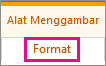
-
Untuk bentuk bagan, tab format muncul di bawah alat bagan.
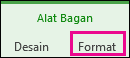
-
Untuk bentuk SmartArt, tab format muncul di bawah alat SmartArt.
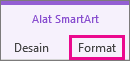
Pada tab format , klik isian bentuk, klik gradien, dan pilih yang Anda inginkan.
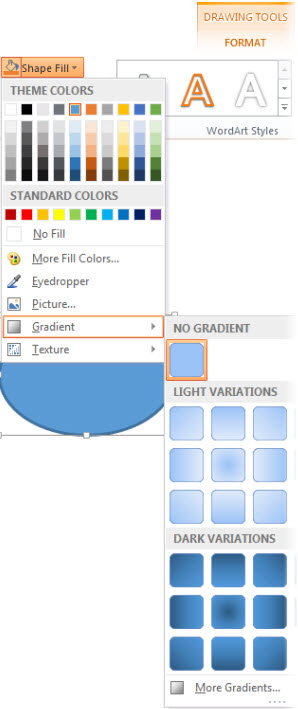
Tips: Untuk menerapkan isian gradien yang sama ke bentuk lain dengan cepat, gunakan pewarna format.
Tidak cukup baik? Anda dapat melakukan beberapa langkah lagi dan menerapkan gradien bawaan.
-
Klik bentuk, dan ketika tab format muncul, klik isian bentuk.
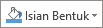
-
Klik gradien > gradien lainnya.
-
Di bawah isian, klik isian gradien > gradien preset dan pilih yang Anda inginkan.
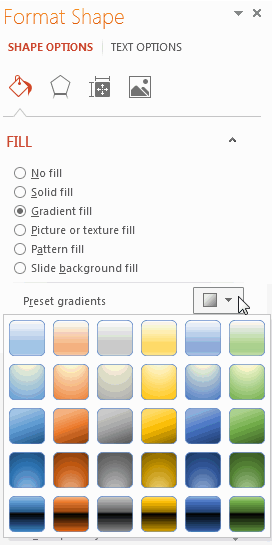
Tips: Gunakan gradien preset ini sebagai titik awal untuk membuat isian gradien Anda sendiri.
Jika gradien preset masih bukan yang Anda inginkan, Anda bisa membuat gradien kustom, yang melibatkan beberapa langkah lagi.
Kunci untuk membuat isian gradien adalah perhentian gradien— titik tertentu di mana perpaduan dari dua warna berdekatan dalam gradien akhir. Anda bisa menambahkan atau menghapus perhentian dari bilah slider, dan Anda bisa mengubah lokasi perhentian dengan menggeser Stop atau menggunakan persentase posisi untuk posisi yang tepat. Setelah memilih berhenti, Anda bisa menggunakan opsi lain untuk menyelaraskan gradien Anda. Jumlah maksimum perhentian adalah 10, dan minimumnya adalah 2.
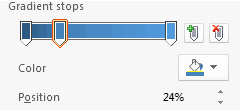
Untuk menambahkan gradien, Anda klik Tambahkan gradien berhenti 

-
Klik bentuk, dan ketika tab format muncul, klik isian bentuk.
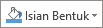
-
Klik gradien > gradien lainnya > isian gradien.
-
Pilih tipe dari daftar.
-
Untuk mengatur arah gradien, klik arah.
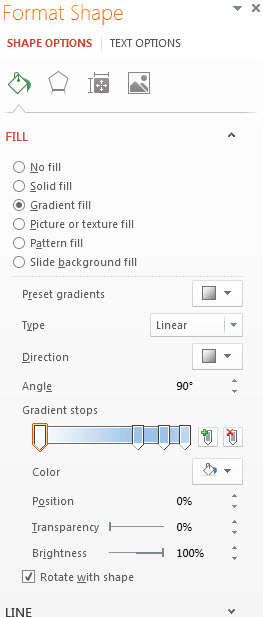
Untuk setiap warna isian yang Anda inginkan dalam gradien Anda:
-
Untuk menerapkan warna gradien yang berhenti, klik perhentian di bilah gradien berhenti , lalu klik warna untuk memilih warna yang Anda inginkan.
Berikut ini adalah contoh isian gradien linear pelangi yang dibuat dengan menggunakan enam perhentian gradien, masing-masing dengan warna berbeda.
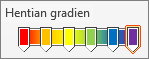
-
Jika Anda ingin memindahkan gradien tertentu berhenti ke posisi yang tepat, klik persentase dalam kotak posisi .
-
Jika Anda ingin, Sesuaikan slider kecerahan atau transparansi untuk setiap perhentian gradien. Ini harus dilakukan secara terpisah untuk setiap perhentian.
Catatan:
-
Untuk mempertahankan arah isian gradien yang sama dengan bentuk saat Anda memutarnya, centang kotak Putar dengan bentuk .
-
Untuk membuat efek isian dari satu warna yang akan dari 100% buram ke 100% transparan, atur warna untuk semua gradien menjadi nilai warna yang sama.
-
Isian gradien adalah isian bentuk yang secara bertahap berubah dari satu warna ke yang lainnya di seluruh permukaan bentuk.
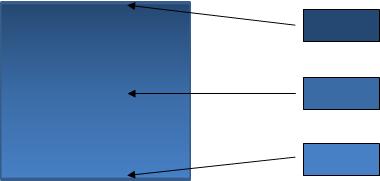
Isian bentuk yang secara bertahap berubah antara tiga warna
Ini bisa berupa variasi dari satu warna seperti yang diperlihatkan di atas, atau pencampuran dua warna atau lebih untuk membuat efek yang menakjubkan seperti contoh di bawah ini.
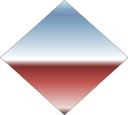
Isian gradien cakrawala preset
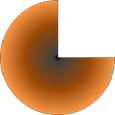
Isian gradien kustom










